Máy in Laser Brother được sử dụng nhiều bởi chất lượng bản in đẹp, thiết kế nhỏ gọn, dễ dàng lắp đặt và giá bán cạnh tranh. Trong quá trình sử dụng bạn gặp các lỗi máy in đen trắng Laser Brother nhưng chưa biết cách xử lý? Cùng chongiadung.net tìm hiểu các cách Khắc phục 14 lỗi thường gặp của máy in Brother trong bài viết này nhé.
- 4 bước rửa mũi cho trẻ sơ sinh bằng nước muối sinh lý
- Cách kiểm tra đồ vật dễ gây hóc nghẹn trẻ nhỏ
- Cách kết nối micro không dây với tivi

Khắc phục 14 lỗi thường gặp của máy in Brother
Dòng máy in Laser Brother hỗ trợ xử lý các lỗi
- Máy in Brother HL L2321D.
- Máy in Brother HL-L2366DW Wifi, HL-L2361DN.
- Máy in Brother DCP-L2520D, MFC-L2701D, MFC-L2701DW
Lỗi Replace Toner hoặc Toner Ended hoặc Toner Low
Đặc điểm nhận biết:
- Màn hình máy hoặc đèn báo hiển thị Replace Toner (Thay mực), Toner Ended (Hết mực), Toner Low (Mực yếu). Đối với máy HL-L2321D sẽ liên tục chớp đèn vàng Toner.
Nguyên nhân:
- Máy thông báo hết mực, cần phải thay hộp mực mới.
Cách khắc phục:
Trong lúc chờ thay mực mới, để tiếp tục sử dụng máy bạn có thể chuyển máy sang chế độ tiếp tục công việc bằng cách ấn vào nút Continue Mode (Tiếp tục chế độ). Sau đó để thay mực bạn cần làm như sau:
- Máy HL-L2321D: Bấm nút Go 7 lần.
- Máy HL-L2366DW, HL-L2361DN: Bấm mũi tên xuống chọn General Setup (Thiết lệp chung) => bấm mũi tên xuống chọn Replace Toner (Thay mực) => Bấm chọn Continute (Tiếp tục) => Accepted (Đã chấp nhận).
- Máy DCP-L2520D, MFC-L2701D, MFC-L2701DW: Bấm nút Menu => chọn General Setup (Thiết lệp chung) => bấm mũi tên xuống chọn Replace Toner (Thay mực) => Bấm chọn Continute (Tiếp tục) => Accepted (Đã chấp nhận).
Lưu ý: Chuẩn bị mua mực mới thay thế vào để sử dụng tiếp tục, thao tác trên chỉ là thông báo máy gần hết mực và thao tác trên để sử dụng phần mực còn lại của cây mực.

Lỗi Replace Drum
Drum hay còn gọi là trống máy in, trống từ là một linh kiện không thể thiếu đối với tất cả các loại máy in, máy photocopy, giúp in văn bản lên mặt giấy
Trống máy in được làm từ một ống nhôm hình trụ có đường kính từ 2cm cho đến 15cm tùy thuộc vào từng loại máy in hay máy photocopy.
Đặc điểm nhận biết:
- Màn hình máy hoặc đèn báo hiển thị Replace Drum (Thay Drum).
Nguyên nhân:
- Đã sử dụng hết tuổi thọ 12.000 trang của Drum.
Cách khắc phục:
Nếu Drum KHÔNG còn tốt, in quá tệ nên mua Drum mới để thay thế.
Nếu Drum còn tốt thì thực hiện thao tác như sau để tiết kiệm chi phí thay Drum:
- Máy HL-L2321D: Bấm giữ im nút Go đến khi sáng 4 đèn, máy khởi động lại là xong.
- Máy HL-L2366DW: HL-L2361DN: Mở nắp trước ra (Nắp mực) bấm giữ im nút Ok đến khi hiện chữ Drum thả ra => bấm Ok 1 lần => máy hỏi Yes hoặc No => bấm mũi tên lên chọn Yes là xong.
- Máy DCP-L2520D: MFC-L2701D, MFC-L2701DW: Mở nắp trước ra (Nắp mực) bấm giữ im nút Ok đến khi hiện chữ Drum thả ra => máy hỏi 1.Yes hoặc 2.No => bấm số 1 chọn Yes là xong.

Lỗi Drum bị sự cố
Đặc điểm nhận biết:
- Máy báo Side the green tab on drum unit hoặc Drum !, hoặc đèn báo Drum chớp vàng.
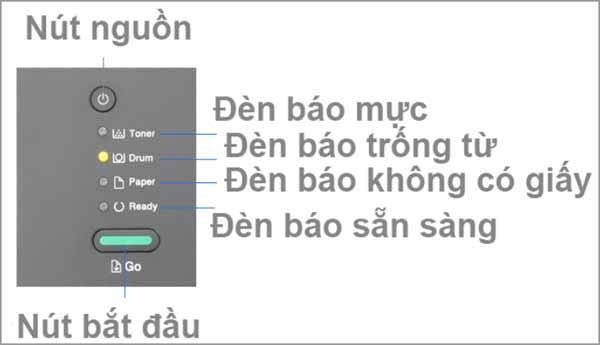
Nguyên nhân:
- Máy đang gặp trục trặc trong quá trình in ấn hoặc Drum bị dơ.
Cách khắc phục:
Máy HL-L2321D, HL-L2366DW, DCP-L2520D, MFC-L2701D, MFC-L2701DW :
- Bước 1: Lấy Drum ra => vệ sinh ống drum (Dùng khăn nhỏ 2 – 3 giọt cồn hoặc nước sạch, vệ sinh hết cả 1 vòng ống Drum, lấy tay xoay ống Drum vệ sinh hết 1 vòng)
- Bước 2: Sau khi vệ sinh xong gạt nút xanh qua lại 5 lần (Lưu ý: gạt chậm, không gạt qua lại nhanh vì dễ đứt dây chì của Drum).
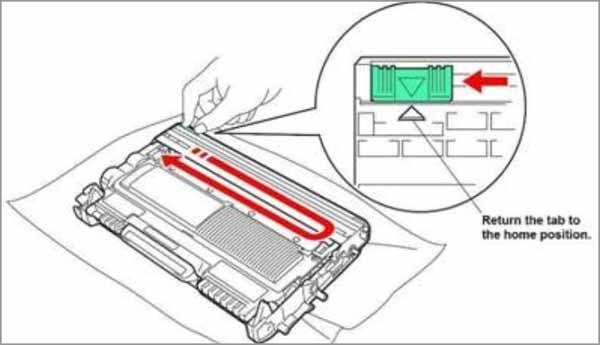
Lỗi Please Wait hoặc Cooling Down
Đặc điểm nhận biết:
- Màn hình máy in báo Please Wait (Đang khởi động máy) hoặc máy HL-L2321D chớp đèn Ready liên tục (Đang khởi động máy) hoặc Cooling Down (Làm mát).
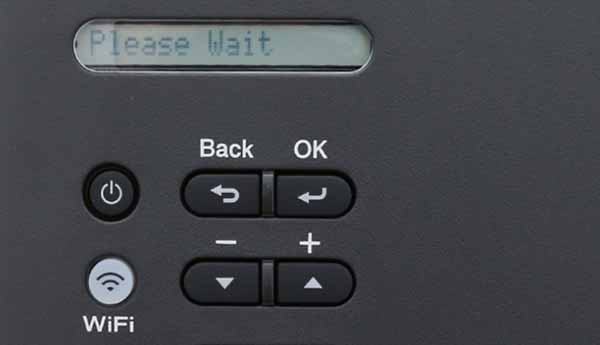
Nguyên nhân:
- Nơi đặt máy đang có nhiệt độ quá cao hoặc máy đã làm việc trong nhiều giờ dẫn đến quá tải.
Cách khắc phục:
- Bạn hãy để máy ở chế độ “On” – mở, trong 10 phút để máy tự làm mát.

Lỗi Cancel Printting
Đặc điểm nhận biết:
- Màn hình máy hiển thị Cancel Printting (Huỷ lệnh in).
Nguyên nhân:
- Máy đang gặp sự cố trong quá trình in, bạn cần thực hiện lại quá trình in ấn của mình.
Cách khắc phục:
Để huỷ lệnh in hiện tại máy đang thực hiện thì bạn cần thực hiện theo các bước:
- Máy HL-L2321D, HL-L2361DN, HL-L2366DW: Giữ nút Go 2 giây.
- Máy MFC-L2701D và MFC-L2701DW: Nhấn Stop/Exit.

Lỗi Cartridge Error hoặc No Toner
Đặc điểm nhận biết:
- Máy thông báo Cartridge Error (Hộp mực bị lỗi) hay No Toner (Không có hộp mực trong máy in).
Nguyên nhân:
- Bạn quên chưa bỏ hộp mực vào hoặc bỏ vào chưa đúng cách.
Cách khắc phục:
- Thử lắp 1 hộp mực (hàng chính hãng và chưa từng tháo lắp càng tốt) đang dùng tốt ở máy khác vào máy. Nếu máy vẫn báo lỗi tương tự thì chuyển máy đến trung tâm bảo hành gần nhất để kỹ thuật kiểm tra (Hotline hỗ trợ kỹ thuật của Brother: 1900 6062).

Lỗi Document Jam
Đặc điểm nhận biết:
- Màn hình báo Document Jam (Kẹt tài liệu).
Nguyên nhân:
- Giấy đang bị kẹt trong khay ADF (khay giấy của máy in Brother).
Cách khắc phục:
- Bạn chỉ việc mở nắp máy in, gỡ giấy bị kẹt ra và sử dụng tiếp.

Lỗi Jam paper/Jam 2 side
Đặc điểm nhận biết:
- Màn hình báo Jam paper (kẹt giấy) / Jam 2 side (kẹt giấy khay 2 mặt) .
Nguyên nhân:
- Xảy ra kẹt giấy ở trong máy in.
Cách khắc phục:
Máy HL-L2321D, HL-L2366DW, DCP-L2520D, MFC-L2701D, MFC-L2701DW:
- Bước 1: Mở nắp trước (nắp mực) máy in ra và lấy Drum + Mực ra. Nếu có giấy kẹt lấy ra và gắn Drum + Mực vào lại máy là xong.
- Bước 2: Kéo khay giấy máy in Brother ra => sau đó dùng 2 tay cầm 2 đầu giấy và kéo ra (kéo đều tay để giấy không bị rách). Sau khi lấy giấy ra, đóng khay mực lại là xong.
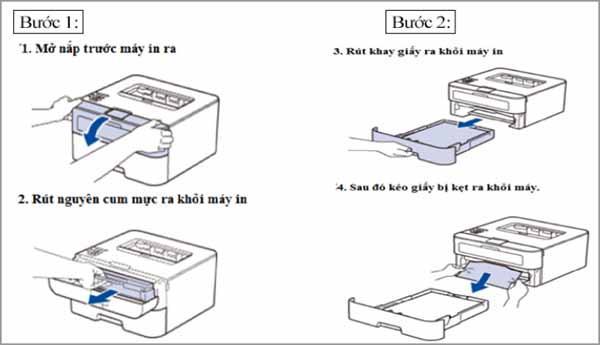
- Bước 3: Kéo nắp ở phía sau lưng máy in ra, xem thử còn dính giấy bên trong không. Nếu có thì kéo 2 chốt khóa màu xanh dương và xanh lá xuống => dùng 2 tay kéo 2 đầu giấy ra chậm rãi để không bị rách giấy. Sau khi lấy giấy ra, đóng 2 chốt khóa màu xanh dương – xanh lá và đóng nắp lưng lại là xong.
- Bước 4: Nếu máy in bị kẹt giấy khi in 2 mặt, thì giấy kẹt sẽ dính ở khay 2 mặt. Để lấy giấy ra, trước tiên bạn phải kéo khay giấy ra ngoài, sau đó kéo tiếp khay giấy 2 mặt ra ngoài (sau lưng máy in), sau đó lấy giấy kẹt ra ngoài. Sau khi lấy giấy ra, đóng khay 2 mặt và khay giấy lại là xong.
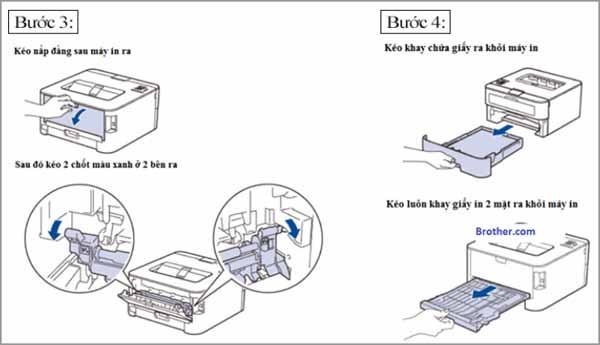
Lỗi Jam Rear hoặc Jam Inside hoặc Jam Tray1
Đặc điểm nhận biết:
- Màn hình báo Jam Rear, Jam Inside, Jam Tray1

Nguyên nhân:
- Máy báo “Jam Rear” nghĩa là giấy bị kẹt ở phía sau máy, “Jam Inside” nghĩa là giấy bị kẹt bên trong máy, “Jam Tray1” nghĩa là giấy bị kẹt trong khay giấy của máy in.

Cách khắc phục:
- Đối với “Jam Rear”: Tháo khay giấy đằng trước, gỡ giấy bị kẹt ra, xếp giấy vào khay ngay ngắn. Tháo hộp mực đằng sau máy ra, gỡ giấy bị kẹt, cài lại hộp mực, đóng nắp máy lại.
- Đối với “Jam Tray1”: Kéo hoàn toàn khay giấy ra khỏi máy, dùng cả 2 tay kéo giấy bị kẹt theo hướng từ trên xuống, đặt khay đựng giấy trở lại máy.
- Đối với “Jam Inside”: Ấn nút mở nắp phía trước rồi tiếp tục kéo mở nắp phía sau, kéo trục “Drum” ra khỏi máy, từ từ kéo giấy bị kẹt ra, sau đó lắp lại “Drum” vào máy, đóng nắp lại.

Lỗi Manual Feed hoặc No Paper
Đặc điểm nhận biết:
- Màn hình hay đèn báo Manual Feed, No Paper (Không có giấy)
Nguyên nhân:
- Máy đang không có giấy ở khay giấy tay hoặc khay giấy đằng trước.
Cách khắc phục:
Điều chỉnh lại khay giấy mặc định trong “Printer Properties” (Trình điều khiển máy in) như sau:
- Đối với máy dùng Windows®: Start => Devices and Printers => click phải vào máy in chọn Printing Preferences. (Windows® 7) Start => Printers and Faxes => click phải vào máy in chọn Printing Preferences. (Windows® XP)
- Đối với máy dùng Macintosh: File => Print…. => Print Settings => Paper Source chọn Auto Select.
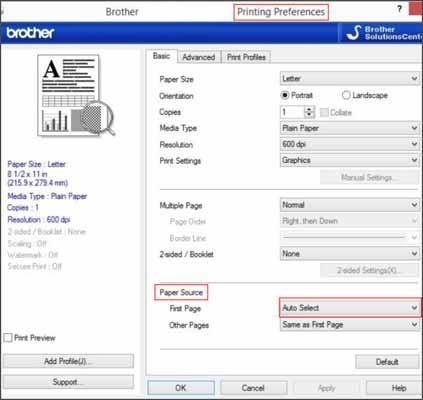
Lưu ý: Bạn đừng quên:
- Kiểm tra đóng nắp trước, nắp sau của máy.
- Kiểm tra và lấy giấy kẹt.
- Kiểm tra lại size giấy cài đặt khi in.
Máy in bị Offline do cài đặt drivder không đúng cách
Đặc điểm nhận biết:
- Máy in không nhận được kết nối từ máy tính hoặc máy in đang ở chế độ nghỉ hay chế độ tắt.
Nguyên nhân:
- Cài driver bị sai hoặc cài driver không phù hợp với máy tính.
Cách khắc phục:
Gỡ cài đặt driver bị sai và cài lại đúng driver cho phù hợp với máy tính: Vào Control Panel (Bảng điều khiển) => Chọn Programs (Chương trình) => Chọn Programs and Features (Chương trình và tính năng) => chọn Driver máy in (VD: HL-L2321D series) => Bấm chuột phải => chọn Uninstall (Gỡ cài đặt).
Cài đặt lại Driver cho đúng với máy in đang sử dụng:
- Cách 1: Sử dụng đĩa CD-ROM cài Driver.
- Cách 2: Vào web solutions.brother.com/windows (hệ điều hành Windows) hoặc solutions.brother.com/mac (hệ điều hành Mac OS) tải driver.
Lưu ý: Tải bản “Full driver and software package” để sử dụng được đầy đủ tính năng hỗ trợ của driver máy in.
Máy in bị Offline thường xuyên do sự cố kết nối
Đặc điểm nhận biết:
- Máy in thường xuyên không nhận được kết nối từ máy tính hoặc máy in đang ở chế độ nghỉ hay chế độ tắt.
Nguyên nhân:
- Kết nối Wifi chập chờn, kết nối dây USB 2.0 (đầu chữ nhật) bị sự cố (cổng USB 2.0 bị lỏng, cổng USB 2.0 (đầu chữ nhật) bị hư, dây cáp USB hàng thay thế có chất lượng kém,…), cổng USB (đầu vuông) bị rỉ sét, máy tính bị virus, máy in kết nối qua máy tính trung gian (Share win).
Cách khắc phục:
Đối với máy kết nối dây cáp cổng USB 2.0 (đầu chữ nhật): Kiểm tra dây cáp, cổng USB 2.0 (đầu chữ nhật) và xử lý tùy theo nguyên nhân sự cố: ghim cổng USB chắc chắn, thay thế dây cáp chính hãng.
Đối với máy tính bị virus: Diệt virus hoặc chạy cài đặt lại toàn bộ máy in và cài đặt lại driver máy in bằng 2 cách CD-ROM hoặc tải Driver từ web
Đối với máy in kết nối qua máy trung gian (Share win): Kiểm tra toàn bộ kết nối máy tính trung gian và các máy tính con.
Đối với máy in kết nối Wifi internet:
- Bước 1: Tắt và Mở lại Router wifi internet hoặc kiểm tra đường truyền internet.
- Bước 2: Reset Network (Đặt lại mạng) trên máy in.
- Bước 3: Sau khi Router wifi internet khởi động lại hoặc đường truyền internet ổn định thì cài đặt Wifi cho máy in: Bấm mũi tên xuống => Network => WLAN => Setup wizard => máy dò tìm Wifi => chọn Wifi và nhập mật khẩu (bấm mũi tên lên hoặc xuống nhập từng kí tự, bấm ok để sang kí tự tiếp theo, back quay lại kí tự phía trước) => nhập mật khẩu đầy đủ bấm Ok 1 lần => Apply Setting (bấm mũi tên lên) => connected (kết nối thành công).
- Bước 4: Gỡ cài đặt driver bị sai và cài lại đúng driver cho phù hợp với máy tính: Vào Control Panel (Bảng điều khiển) => Chọn Programs (Chương trình) => Chọn Programs and Features (Chương trình và tính năng) => chọn Driver máy in (VD: HL-L2366DW series) => Bấm chuột phải => chọn Uninstall (Gỡ cài đặt).
Cài đặt lại Driver cho đúng với máy in đang sử dụng:
- Cách 1: Sử dụng đĩa CD-ROM cài Driver.
- Cách 2: Vào web solutions.brother.com/windows (hệ điều hành Windows) hoặc solutions.brother.com/mac (hệ điều hành Mac OS) tải driver.
Lưu ý: Tải bản “Full driver and software package” để sử dụng được đầy đủ tính năng hỗ trợ của driver máy in.
Lỗi Print Unable …
Đặc điểm nhận biết:
- Màn hình báo Print Unable …
Nguyên nhân:
- Máy đang không thể tiến hành quá trình in ấn của bạn.
Cách khắc phục:
- Tắt máy khởi động lại và để máy ở chế độ mở (ON) trong 15 phút, nếu máy vẫn báo lỗi cũ thì gửi máy về hãng Brother để được hỗ trợ.

In Report (báo cáo) máy in Brother
Nếu bạn muốn xem thông số máy in đã sử dụng. Cách thực hiện:
- Máy HL-L2321D: Bấm nút Go 3 lần
- Máy HL-L2366DW, HL-L2361DN: Bấm nút Ok => Go => Ok => bấm mũi tên xuống tìm số 77 => bấm Ok
- Máy DCP-L2520D, MFC-L2701D, MFC-L2701DW: Bấm Menu => Start => Menu => bấm mũi tên xuống tìm số 77 => bấm Ok.
Trên đây là Khắc phục 14 lỗi thường gặp của máy in Laser Brother. Chúc bạn thành công.
